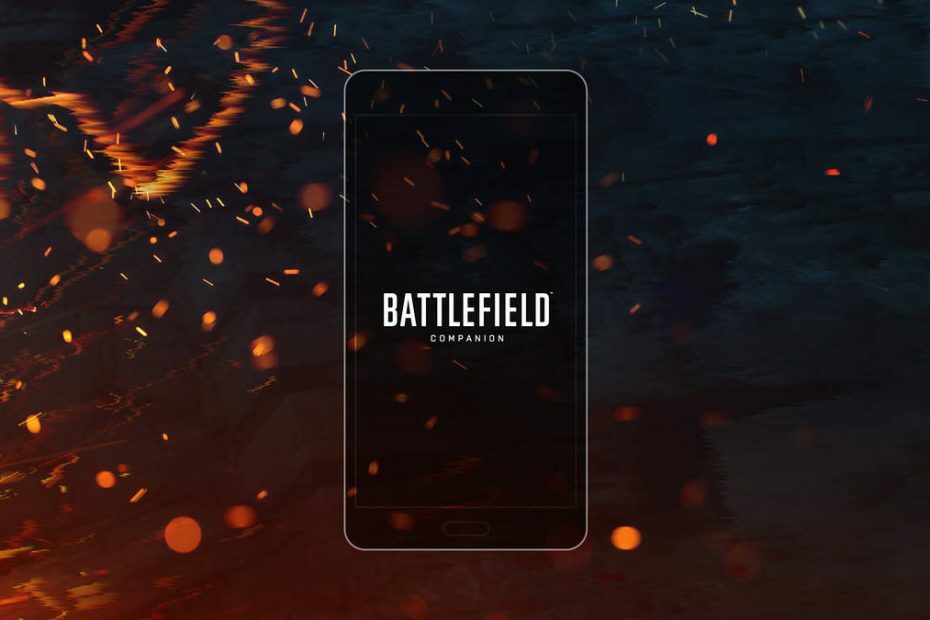Izmēģiniet šos pārbaudītos risinājumus un ātri atrisiniet problēmu
- Battlefield 4 izmanto daudz CPU resursu, kas var izraisīt spēles kavēšanos un aizkavēšanos.
- Lai novērstu šo problēmu, varat atiestatīt Windows barošanas opcijas.
- Vēl viena metode ir atjaunināt grafikas draiverus un atbrīvot vietu RAM.

XINSTALĒT, NOklikšķinot uz LEJUPIELĀDES FAILA
Šī programmatūra nodrošinās jūsu draiveru darbību, tādējādi pasargājot jūs no izplatītām datora kļūdām un aparatūras kļūmēm. Pārbaudiet visus savus draiverus tagad, veicot 3 vienkāršas darbības:
- Lejupielādēt DriverFix (pārbaudīts lejupielādes fails).
- Klikšķis Sākt skenēšanu lai atrastu visus problemātiskos draiverus.
- Klikšķis Atjauniniet draiverus lai iegūtu jaunas versijas un izvairītos no sistēmas darbības traucējumiem.
- DriverFix ir lejupielādējis 0 lasītāji šomēnes.
Neskatoties uz to, ka Battlefield 4 ir liels hits, tas spēlētājiem ir licis vilties, jo tas ir noticis augsts CPU lietojums. Šī iemesla dēļ spēlētāji var piedzīvot aizkavēšanos, sasalšanu un vilkšanu.
Tomēr šai problēmai ir daži risinājumi, tostarp datora jaudas opciju maiņa, RAM un CPU atbrīvošana utt.
Pirms iedziļināties šajos risinājumos, vispirms apspriedīsim galvenos iemeslus, kāpēc jūsu Battlefield 4 ir tik nokavēts.
Kāpēc mans Battlefield 4 ir tik aizkavējies?
Battlefield 4 var palēnināt un sastingt vairāku iemeslu dēļ, tostarp:
- Slikts interneta savienojums
- Serveru problēmas
- Spēles iestatījumi
- Ierīces konfigurācija un
- Zema grafika
Tomēr, ja jūs jautājat, vai Battlefield 4 ir procesors intensīvs? Mēs atbildētu Jā. Battlefield 4 ir CPU intensīvs un nepieciešams jaudīgs centrālais procesors. Ja izmantojat operētājsistēmu Windows 11, izmēģiniet šos piecus uzlabojumus, lai samazinātu Battlefield CPU izmantošanu.
Kāpēc spēle izmanto 100% no mana CPU?
Ir zināms, ka spēles izmanto daudz resursu, un nav nekas neparasts redzēt, ka spēle izmanto 100% CPU.
Tomēr tas notiek īpaši, ja jums ir integrēta grafika. Ja jums ir diskrēta grafikas karte, tai vajadzētu aizņemt lielāko daļu slodzes.
Kā es varu samazināt savu Battlefield 4 CPU lietojumu?
1. Windows barošanas opciju atiestatīšana
- Noklikšķiniet uz Sākt izvēlne, meklēšana jaudas plāns meklēšanas joslā un nospiediet Ievadiet.
- Iekš Rediģēt plāna iestatījumus logā noklikšķiniet uz Mainiet papildu barošanas iestatījumus.

- Iekš Barošanas opcijas logā veiciet dubultklikšķi uz Procesora jaudas pārvaldībacilne.

- Divās paplašinātajās atlasēs veiciet dubultklikšķi uz Minimālais procesora stāvoklis.

-
Mainiet vērtību priekš Uz baterijas un Iesprausts procenti līdz 20% vai mazāk.

- Visbeidzot noklikšķiniet uz LABI.
Atiestatot Windows 11 barošanas iestatījumus, tiek novērsts Battlefield 4 lielais CPU lietojums. Ja jaudas izvēle ir pārāk liela, ierīce var pārkarst, palēnināties un avarēt spēles CPU dēļ.
2. Tīras sāknēšanas izvietošana
- Nospiediet pogu Windows + R taustiņus vienlaicīgi, lai atvērtu Skrien dialoglodziņš.
- Tips msconfig un noklikšķiniet labi.

- Atvērtajā Sistēmas konfigurācija, atlasiet Pakalpojumi cilne.

- Atzīmējiet Slēpt visus Microsoft pakalpojumus lodziņā zem lapas.
- Sist Atspējot visu un nospiediet LABI.
- Nospiediet uz Uzsākt cilne un Atveriet uzdevumu pārvaldnieku.

- Iekš Uzdevumu pārvaldnieks uznirstošais logs un Uzsākt cilni, ar peles labo pogu noklikšķiniet un Atspējot visas programmas ar Iespējots statusu.
- Visbeidzot, restartējiet sistēmu, lai samazinātu Battlefield 4 CPU izmantošanu.
Trešo pušu lietojumprogrammas var saskarties, izraisot spēles maksimālu CPU lietojumu. Šādā situācijā tīra sāknēšana varētu atrisināt problēmu.
3. Atjauniniet grafikas draiveri
- Meklēt Ierīču pārvaldnieks Windows meklēšanas lodziņā un nospiediet Ievadiet lai atvērtu Ierīču pārvaldnieksuznirstošais logs.
- Meklēt Displeja adapteri un veiciet dubultklikšķi, lai palielinātu tās izvēli.

- Ar peles labo pogu noklikšķiniet uz displeja adaptera un atlasiet Atjaunināt draiveri nolaižamajā izvēlnē.

- Tagad izvēlies Automātiski meklēt draiverus.

- Izpildiet norādījumus, lai atjauninātu grafisko draiveri.
Eksperta padoms:
SPONSORĒTS
Dažas datora problēmas ir grūti atrisināt, it īpaši, ja runa ir par bojātām krātuvēm vai trūkstošiem Windows failiem. Ja rodas problēmas ar kļūdu labošanu, jūsu sistēma var būt daļēji bojāta.
Mēs iesakām instalēt Restoro — rīku, kas skenēs jūsu ierīci un noteiks kļūmes cēloni.
Noklikšķiniet šeit lai lejupielādētu un sāktu remontu.
Grafikas draiveri var ietekmēt Battlefield 4 CPU lietojumu. Mums ir jāatjaunina mūsu grafikas draiveris, lai samazinātu spēles CPU procesu.
Vēl viens veids, kā veiksmīgi atjaunināt draiverus, ir izmantot automatizētu rīku. DriverFix ir labākais veids, kā padarīt šo procesu drošu un ātru.
DriverFix skenē jūsu datoru, lai atrastu visus novecojušos draiverus un atjaunina tos ar jaunākajām versijām.

DriverFix
Lai droši un ātri instalētu visus draivera atjauninājumus, DriverFix ir labākā izvēle.
4. Atbrīvojiet vietu RAM
- Atvērt Uzdevumu pārvaldnieks nospiežot Ctrl + Shift + Esc taustiņus vienlaicīgi.
- Maksimizēt uz Uzdevumu pārvaldnieks logs.
- Iekš Atmiņa procentuālo aprakstu, analizējiet un precīzi nosakiet lietotni, izmantojot maksimālo RAM, noklikšķiniet uz tās un nospiediet Beigt uzdevumu.

- Tāpat pārbaudiet Procesors procentuālo aprakstu, analizējiet, atlasiet programmu ar visplašāko CPU noslodzi un noklikšķiniet Beigt uzdevumu.
Ja Battlefield 4 joprojām kavējas un sastingst pēc iepriekš minēto procedūru piemērošanas, mēģiniet atbrīvot atmiņu, lai samazinātu Battlefield 4 un jaunāku CPU izmantošanu.
Tam vajadzētu atbrīvot ievērojamu daudzumu RAM. Tomēr pārliecinieties, ka vietējais disks nav pilns, pirms spēles atkārtotas atskaņošanas bieži palaižot Diska tīrīšanu.
5. Novērst overclocking
Ja jums ir palielināja datora takts frekvenci pārsniedzot ražotāja ieteikto, jūs esat padarījis savu centrālo procesoru nestabilu, izraisot tā pārkaršanu, sasalšanu vai aizkavēšanos.
Tāpēc, lai atrisinātu problēmu, jums ir jāatjauno CPU rūpnīcas iestatījumi.
Spēļu spēlēšanai ir nepieciešama īpaša aparatūra, grafika un konfigurācija, un Battlefield 4 prasa CPU. Tāpēc pirms instalēšanas noteikti pārbaudiet katras spēles minimālās specifikācijas prasības.
Tālāk esošajā komentāru sadaļā dariet mums zināmu, vai jums izdevās novērst Battlefield 4 lielo CPU lietojumu.
Vai joprojām ir problēmas? Labojiet tos, izmantojot šo rīku:
SPONSORĒTS
Ja iepriekš minētie padomi neatrisina jūsu problēmu, jūsu datorā var rasties dziļākas Windows problēmas. Mēs rekomendējam lejupielādējot šo datora labošanas rīku (TrustPilot.com novērtēts kā lieliski), lai tās viegli risinātu. Pēc instalēšanas vienkārši noklikšķiniet uz Sākt skenēšanu pogu un pēc tam nospiediet Remontēt visu.
![7 labākie Battlefield 4 VPN [2021. gada ceļvedis]](/f/3cf6b7c5df6ed5e6d0e0311f8787e409.jpg?width=300&height=460)